Как сделать скрытый запуск программы
Добавил пользователь Евгений Кузнецов Обновлено: 04.10.2024
Бывают ситуации, когда необходимо запустить программу в скрытом режиме. (чтобы не было видно значка в трее или кнопки в панели задач), однако программистами в программе не предусмотрен такой режим запуска.
Примеров можно привести массу, например, запуск какого-то монитора работы пользователя или клавиатурного шпиона. В этом случае можно воспользоваться средствами WSH для скрытого запуска таких программ. Вот пример JS-скрипта, запускающего в таком режиме обычный виндовый блокнот:
Второй параметр во второй строке, а именно - 0, указывает, что надо запустить файл в невидимом режиме. Создайте файл с расширением *.js и пропишите его в автозагрузку.
Теперь работа вашей программы практически незаметна. Окно у нее невидимо, кнопки на панели задач нет, в диспетчере задач на вкладке "Приложения" она тоже не светится. Только в списке процессов возможно найти notepad.exe и снять его. Но если обозвать запускаемый файл по-заковыристей, например, nvidia32.exe или volsnd32.exe, то далеко не каждый пользователь найдет эту подделку.
Да и потом, часто ли вы лазите в диспетчер задач с целью поиска "непонятных"
процессов?
CreateProcess, Delphi:
в uses надо добавить shellapi
procedure TForm1.FormCreate(Sender: TObject);
begin
ShellExecute(0,'open',Pchar('Путь к рар екзе'), Pchar('a путькакназватьархив путьчтонадозапаковать'), nil ,SW_HIDE);
end;
STARTUPINFO Startlnfo = < sizeof(TStartupInfo) >;
PROCESS_INFORMATION Proclnfo;
LPCTSTR s;
Startlnfo.cb = sizeof(Startlnfo);
Startlnfo.dwFlags = STARTF_USESHOWWINDOW;
Startlnfo.wShowWindow = SW_HIDE;
Так же существует масса полезных утилит, позволяющих запустить софт в скрытом режиме. Рассмотрим некоторые из них:
Hide & Time Exe - утилиты для запуска файлов с особыми параметрами - скрытый запуск и закрытие программ, запуск программ через определённый промежуток времени.
Time EXE - утилита для цикличного запуска программ через определённый промежуток времени. Время указывается в минутах!
Способ применения:
TimeEXE.exe ИмяПутьФайла.exe ИнтервалПерезапуска ПаузаМеждуЗапуском.
HideToolz
Возможности программы:
1) Скрытие процессов от всех ring3 методов обнаружения.
2) Скрытие окон процессов от перечисления и поиска по известному имени.
3) Защита процессов от открытия по известному pid, включая также способы косвенного получения хэндлов.
4) Эмуляция родительского процесса. (для всех видимых процессов запущеных скрытыми, будет эмулирован родитель explorer.exe)
5) Защита от перезагрузки системы (с ведением лога попыток перезагрузки)
6) Защита от форматирования диска (с ведением логов попыток форматирования).
HideWizard - профессиональная сервисная программа для скрытия окон, процессов и файлов. Данная программа будет скрывать окна и иконки трея автоматически, без каких-либо пометок, данная утилита позволяет вам скачивать все в невидимом состоянии. HideWizard также может скрывать программы с помощью нажатий на горячие клавиши с клавиатуры или мыши.
Основные характеристики:
- Когда вы устанавливаете автоматический запуск HideWizard с операционной системой, данная программа будет запускаться раньше, чем другие программы автозапуска.
- Скрытие программ автоматически при автозапуске.
- Скрытие окон или программ с помощью мыши или горячих клавиш.
- Скрытие файлов и процессов.
- Когда программа была скрыта с помощью HideWizard, данная программа только показывается снова с помощью HideWizard, даже если вы перезагрузите программу.
- Выключение всех звуков при скрытии окон.
- Проверка пароля при отображении HideWizard.
- Применение эффекта прозрачности к любому окну.
- Переключение между стандартным рабочим столом и виртуальным рабочим столом.
- Быстрая блокировка экрана.
- Дружественный пользовательский интерфейс и низкое потребление системных ресурсов.
Hide My Windows - предназначена для быстрого скрытия окон без закрытия приложений. Любые игры, документы и приложения могут быть скрыты с вашего настольного компьютера, если кто-то пытается подглядеть сзади вас.
Данная программа будет очень полезной в офисе, если ваш босс неожиданно появляется сзади, в то время как вы играете или общаетесь с друзьями – просто нажмите одну горячую комбинацию и скройте активные или группы окон. Все скрытые окна будут снова открыты по вашему требованию.
Программа Hide My Windows предоставляет простую и гибкую функциональность для домашнего и офисного компьютера, для быстрого скрытия важных материалов с экрана без закрытия программ или документов.
Характеристики:
- Быстро скрывает окна нажатием на секретную комбинацию клавиш – данная функция позволяет вам скрыть все окна браузеров, чаты, игры и другие объекты определенные фильтром.
- Быстро скрывает активные окна нажатием на секретную комбинацию клавиш – иногда у вас нет времени добавлять название окна к фильтрам, так что данная функция позволит вам скрыть любые активные окна нажатием на горячую клавишу.
- Восстанавливайте все окна со своих мест – все скрытые окна будут восстановлены со своими размерами, позициями и стилем.
- Работает невидимо в фоне – для защиты вашей конфиденциальности программа Hide My Windows может быть скрыта, и работать в фоне системы.
- Настраиваемые горячие клавиши – вы можете поменять настраиваемые горячие клавиши в любой момент.
- Отображает список скрытых окон – вы можете проверить, какие окна скрыты фильтрами, и поменять фильтры, если нужно.
- Обнаружение процессов владельца – различные процессы могут иметь окна с одним названием, вы можете уменьшить конфликты, анализируя процессы владельца и меняя фильтры, чтобы они отвечали вашим требованиям.

Для того чтобы скрытно запустить программу, установленное на компьютере под управлением Windows, таким образом, чтобы не было видно ни его окна, ни иконки на панели задач или в трее, можно воспользоваться средствами JavaScript. Сценарии, написанные на этом языке программирования, позволяют запустить приложение, окно которого не будет мазолить глаза пользователю. Так же запуск приложения не обнаружится в панели задач или в трее. Единственный способ понять, что приложение было запущено — просмотреть процессы в Диспетчере Задач. И не буду заставлять Вас долго ждать и сразу покажу специальные команды, с помощью которых можно произвести скрытый запуск программы:
Изменять первую строчку не стоит. Единственное место, куда стоит вносить изменения — это имя запускаемой программы. В данном случае использована команда быстрого запуска приложения Блокнот — notepad. Вы так же можете использовать другие команды быстрого запуска для запуска приложений Windows, либо указать полный путь к запускаемому файлу приложения не из семейства Windows.
Создание файла сценария JavaScript для скрытого запуска программы
Чтобы создать файл сценария JavaScript с представленный кодом для скрытого запуска определенной программы, достаточно воспользоваться Блокнотом. Действия по созданию файла сценария JavaScript очень похожи на действия по созданию пакетных файлов .bat для командной строки Windows. Вы должны вписать вышеприведенный текст в новый текстовый документ и сохранить этот документ, указав расширение .js и тип файла Все файлы. После чего остается только запустить созданный сценарий, после выполнения которого будет скрыто запущена указанная вами программа.
Часто анонимность и скрытность играют ключевую роль в успешном выполнении каких-либо действий как в реальности, так и в виртуальности, в частности в операционных системах. В данной статье речь пойдет о том, как стать анонимным в OS Windows. Вся информация предоставлена лишь для цели ознакомления.
Итак, мы попробуем скрыться от глаз пользователя в диспетчере задач Windows. Способ, с помощью которого мы будем этого добиваться является чрезвычайно простым по отношению к тем, которые основаны на перехвате ядерных( часто недокументированных ) функций и на создании собственных драйверов.
Суть метода: поиск окна Диспетчера Задач -> поиск в нем дочернего окна( списка ), содержащего имена всех процессов -> удаление из списка нашего процесса.
Что использовалось для исследования:
1) Spy++ от Microsoft ( для изучения иерархии дочерних окон Диспетчера задач )
2) OllyDBG для просмотра функций, используемых диспетчером для получения снэпшота процессов.
3) Собственно, сам taskmng.exe( Диспетчер задач )
Для написания кода будем использовать среду Delphi. Скорее, Delphi будет удобнее в нашем случае, нежели C++. Но это лишь мое скромное мнение.

Используя макрокоманды типа ListView_GetItemText наши действия были бы примерно следующими:

Для начала создадим демонстрационное оконное приложение с двумя таймерами: первый будет переформировывать список с процессами с той же частотой, с которой это делает Диспетчер задач Windows( раз в две секунды ); второй будет срабатывать 1000 раз в секунду и будет служить для отслеживания обновления списка процессов в диспетчере и, следовательно, появления нашего скрываемого процесса. Также добавим на форму кнопку.
Вот, собственно, и весь код.
Скроем, например, в Диспетчере задач процесс самого Диспетчера задач:


Все следы присутствия в системе стерты, а сам он спокойно выполняется в обычном режиме где-то в глубинах процессора:)
Outro
Что ж, думаю, такой способ заслуживает существовать, правда он требует небольших доработок. Да, конечно же с его помощью нельзя скрыть процесс от самой системы, но сокрытие в стандартной тулзе Windows, которой пользуется львиная доля всех пользователей, это тоже неплохо.
Надеюсь, мне удалось вас хоть немножечко заинтересовать данной темой.
В последнее время некоторые пользователи столкнулись с проблемой, когда нужно быстро скрыть работающую программу от посторонних глаз, не закрывая ее, поэтому мы можем предложить вам один великолепный способ сделать это.

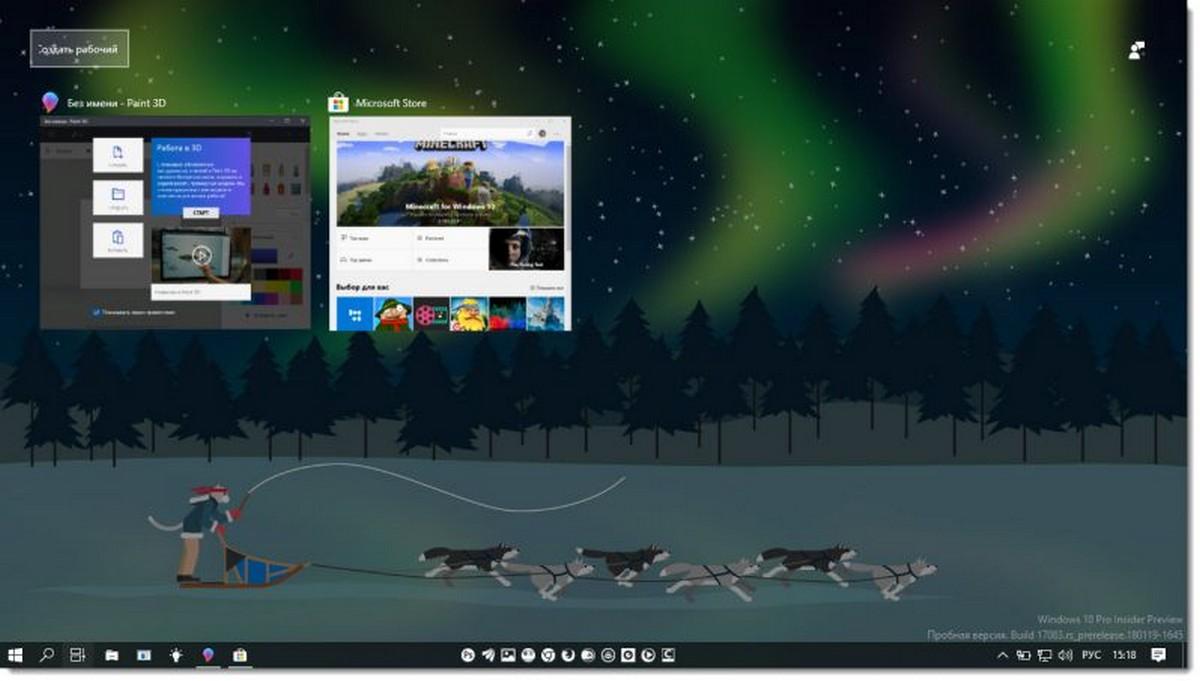
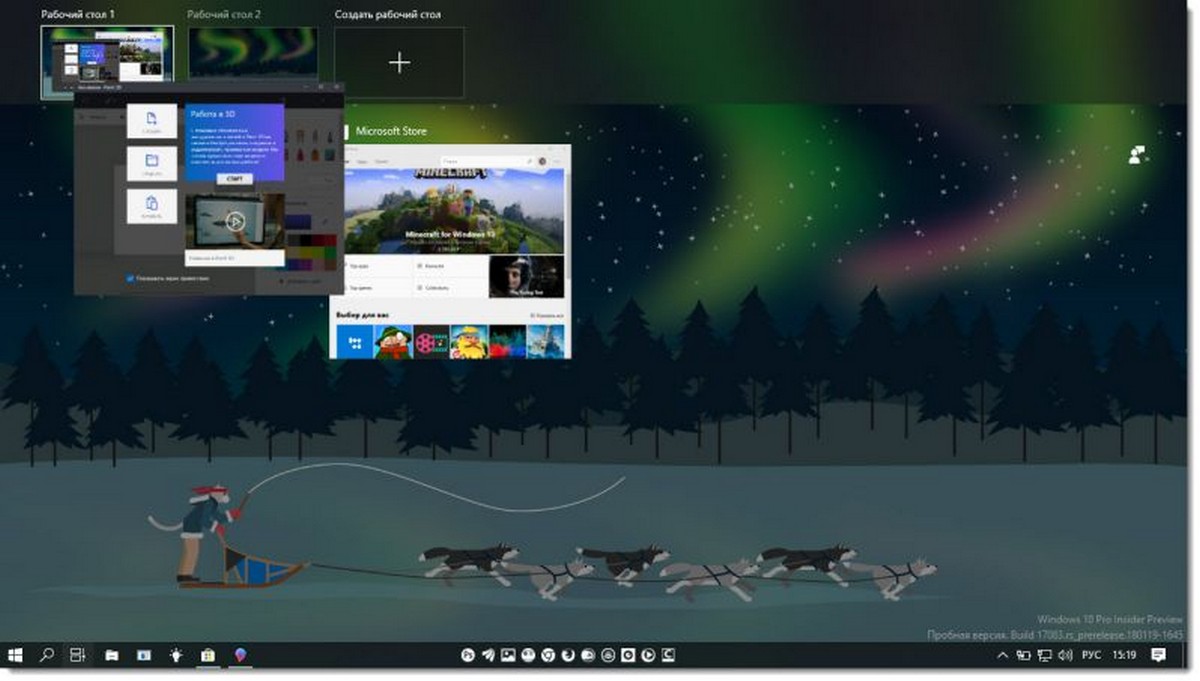
Читайте также:

